| 群晖NAS:通过Docker 部署宝塔面板【注册表:btpanel | 您所在的位置:网站首页 › 群晖cpu温度查看docker › 群晖NAS:通过Docker 部署宝塔面板【注册表:btpanel |
群晖NAS:通过Docker 部署宝塔面板【注册表:btpanel
|
群晖NAS:通过 Docker 部署宝塔面板【注册表:btpanel-baota、cyberbolt/baota、pch18/baota】
备注说明: btpanel-baota 最好用,小巧快速,安装时nginx 比价容易成功cyberbolt/baota 小巧,但是nginx不容易安装,老是失败,安装使用过程基本上第一个相同pch18/baota 镜像包太大了,运行起来有点卡,不建议安装过程遇到问题,不要一直死磕某一步骤,先看文末解决方案。由于 docker 源地址被墙,在面板里面查询不到注册表,使用 ssh 命令行拉取 DSM 7.2 的版本可以正常拉取
1、打开 SSH,链接后打开命令行 这里不赘述,具体自行百度 2、下载 镜像 // 第一步,获取 root 权限(输入密码是不可见,输入完成回车即可) sudo -i // 拉取 docker pull btpanel-baota 或,优先上一个镜像 docker pull cyberbolt/baota如果想换其他版本,可以 github 上面查询名字后拉取。 btpanel-baota、cyberbolt/baota 的包只有1G。 pch18/baota的是5G,安装后使用面板时切换比较卡,但是使用的人多。看自己选择
完成后,查看结果:
3、安装运行 **3.1【方式一】使用命令行创建 **(创建的 侨联方式) 优点:一行命令搞定 缺点:需要端口转发到nas端口 自行替换 zhanghao(管理员账号)、mima(管理员密码)8888 端口 docker run -itd --net=host --restart=always --name baota cyberbolt/baota -port 8888 -username zhanghao -password mima参数解释: –net=host : 容器和主机使用同一网络 –restart=always: 守护进程,容器挂掉将自动重启 -port : 填写宝塔面板运行的端口号 -username: 填写宝塔面板的用户名 -password : 填写宝塔面板的密码 3.2【方式二】使用docker 面板创建(创建的 docker相同网络) docker 相同网络 4、代理端口转发使用 仅 3.1 命令行方式使用此步骤。3.2方式直接跳过 已经运行,使用8888端口转发出去使用即可 docker内部端口转发到群辉放行宝塔80/443看文末补充部分 这应该是最方便的安装方式了。 三行命令行。获取root权限、下载镜像、安装使用 *** 注意初始化安装软件要很久,左上角导航栏的 红色数字可以点击查看具体进度 5、关联指定文件夹 暂停 容器 / cyberbolt/baota1 编辑 - 储存空间限制。添加文件夹按图一致 打开 file station。 在 docker 共享文件夹内新增 baota 文件夹, 打开 baota 继续新增 www 文件夹, 打开 www 文件夹,新建:wwwroot 和 backup 两个文件夹
重启,即可 cyberbolt/baota 参考文档: https://post.smzdm.com/p/a4dzp5m7/ pch18/baota 参考文档:https://baijiahao.baidu.com/s?id=1766652446130282223&wfr=spider&for=pc 备注: 1、启动后 无法登录,且不知道账号密码等。且账号密码一直错误时 在 docker 套件内 => 容器 => pch18/baota => 详情 => 终端机 => 新增,输入:bt 输入 5 可以重置登录密码,输入6可以重置登录账号 (三个都一样的操作方式)
2、宝塔面板 nginx 安装失败
若报错。libgd2-dev 替换为 libgd-dev 3、自定义宝塔服务端口转发到群辉端口 仅 步骤3.1 命令行方式使用此步骤。3.2方式直接跳过 暂停 容器 / cyberbolt/baota1 编辑 - 端口设置。本地端口随意设置,不要和已有的端口冲突就行。 容器 8888 端口,是宝塔控制面板 容器 80 端口,是宝塔nginx服务 80 端口,也就是 http 默认端口 容器 443 端口,是宝塔nginx服务 443 端口,也就是 https 默认端口 其他例如:20/21/888等宝塔服务端口自行添加转发 4、多域名使用一个frp隧道,内网穿透到群辉5000或者5001端口后,设置到宝塔对应服务 需要先根据不同域名,转发到群辉不同的端口(设置好的宝塔容器对应的群辉端口即可,查看补充3) 例如:我的三个域名使用同一个frp隧道到群辉本地5001端口。根据不同的域名群辉转发到不同的端口从而达到目的。 设置 => 控制面板 => 登录门户 => 高级 => 反向代理服务器 => 新增
如果只是单纯使用网站,且一个子域名对应一个网站,直接使用 web station 套件比 群辉简单直接 5、宝塔面板中 软件商店一直请求中或没数据 右上角更新宝塔版本。更新到最新版本即可 6、宝塔面板中服务老是终断,重启,无法响应 重启试试,不行就忽略 安全风险(主要是有些检测耗时太长导致超时假死) 打开风险提示,忽略所有风险。因为风险处理需要花钱买。 不处理每次都需要耗时很久检测,导致宝塔重启,死机,不响应。
7.宝塔内nginx配置时等需要调用nas的端口 方式一:同局域网调用一样,192.168.xx.xx这种 缺点:路由器一旦重新分配内网ip地址,需要重新修改 方式二:查看docker网络的bridge内网ip地址 如图内的:172.17.0.1 等同于 nas的 127.0.0.1 在宝塔内部直接调用 【172.17.0.1】就相当于调用nas本身ip一样
方式三:创建容器时候,使用【和docker相同网络】方式,也就是使用 host 注意:有些端口会和nas本身冲突导致创建失败,自己衡量。但是确实能用 8.宝塔重启nginx重新启动 /etc/init.d/nginx restart
|
【本文地址】
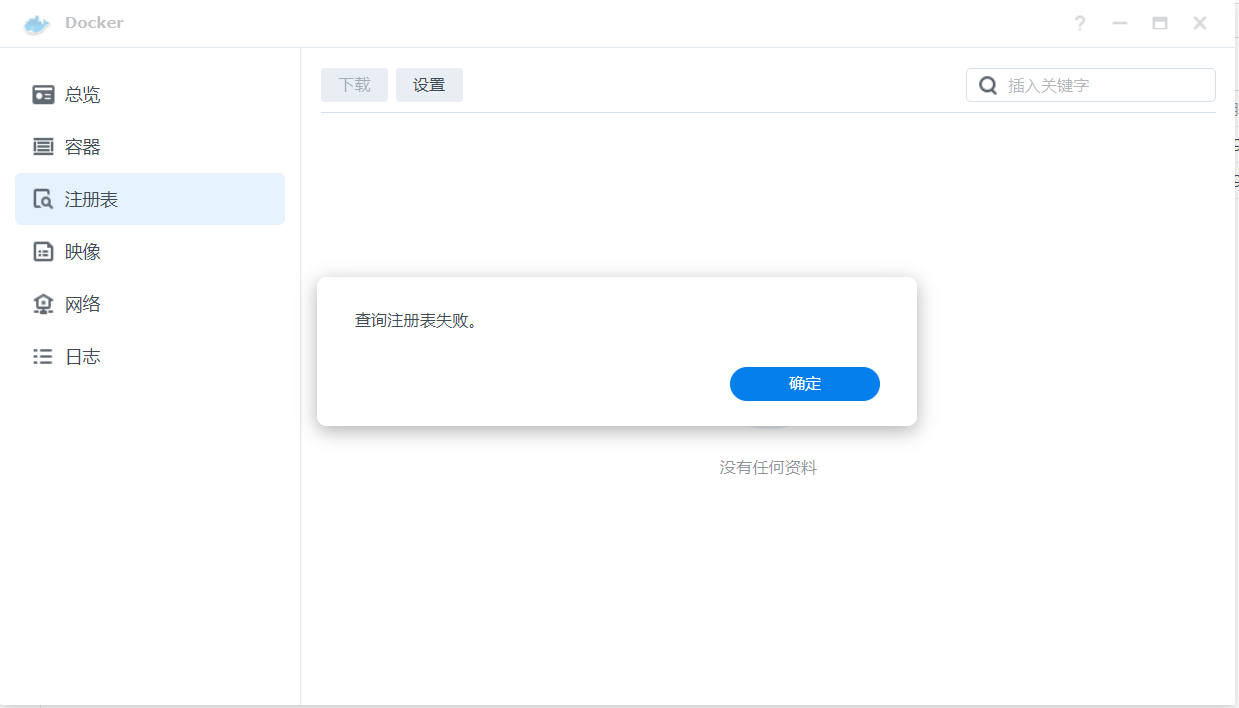
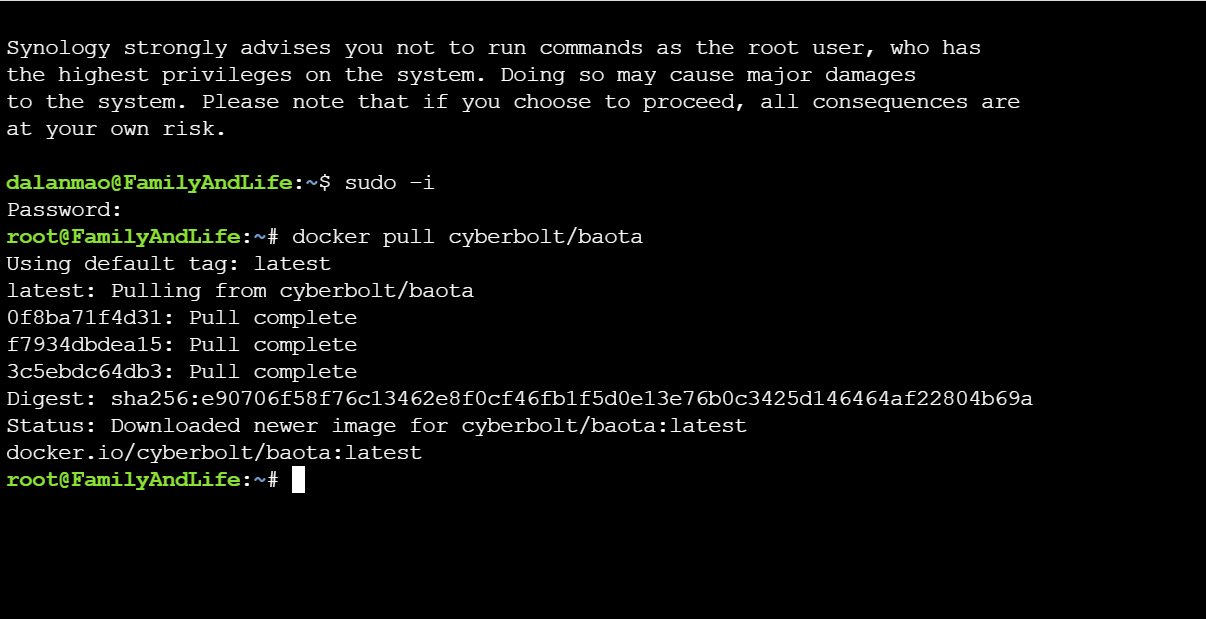
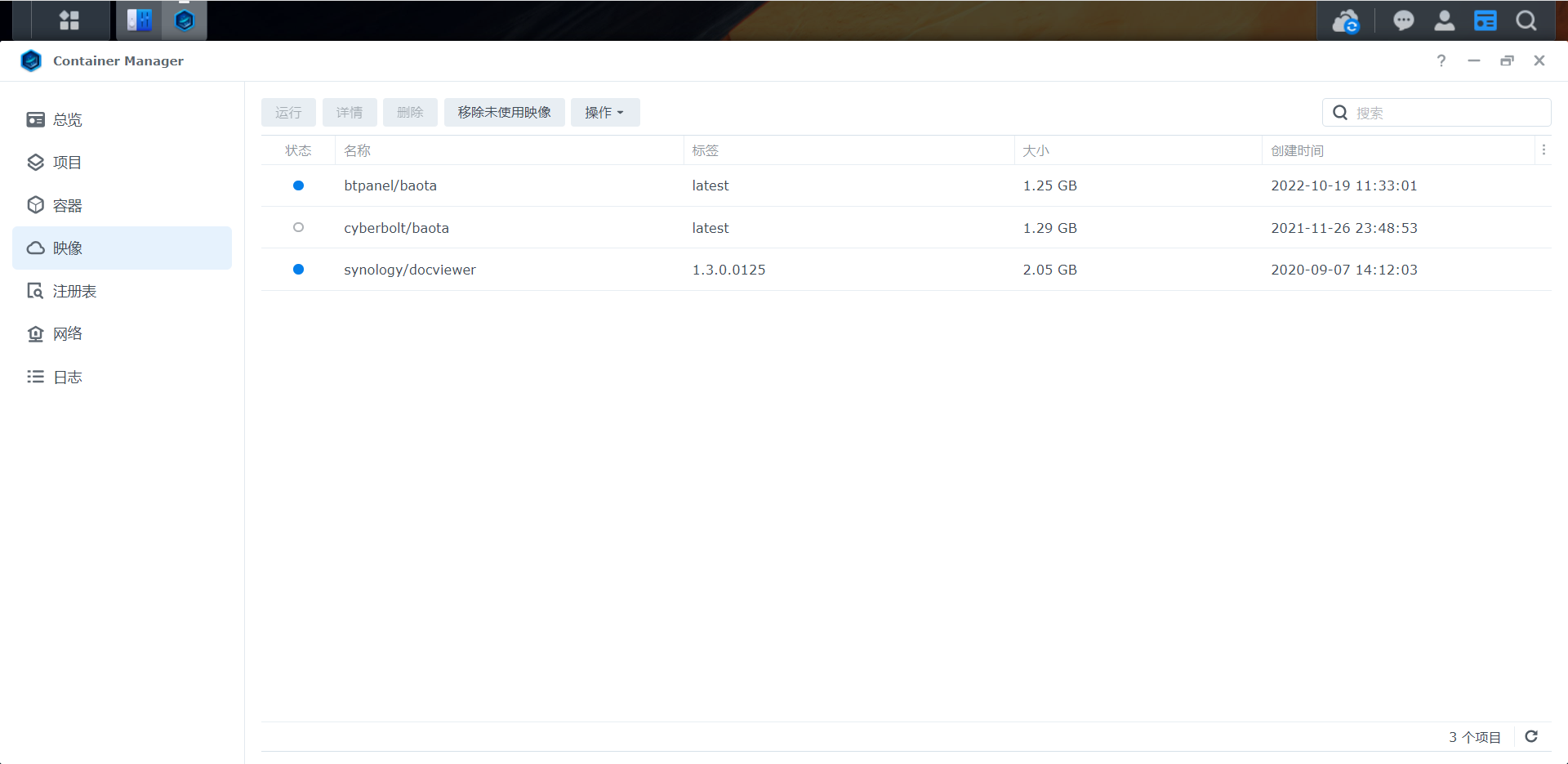
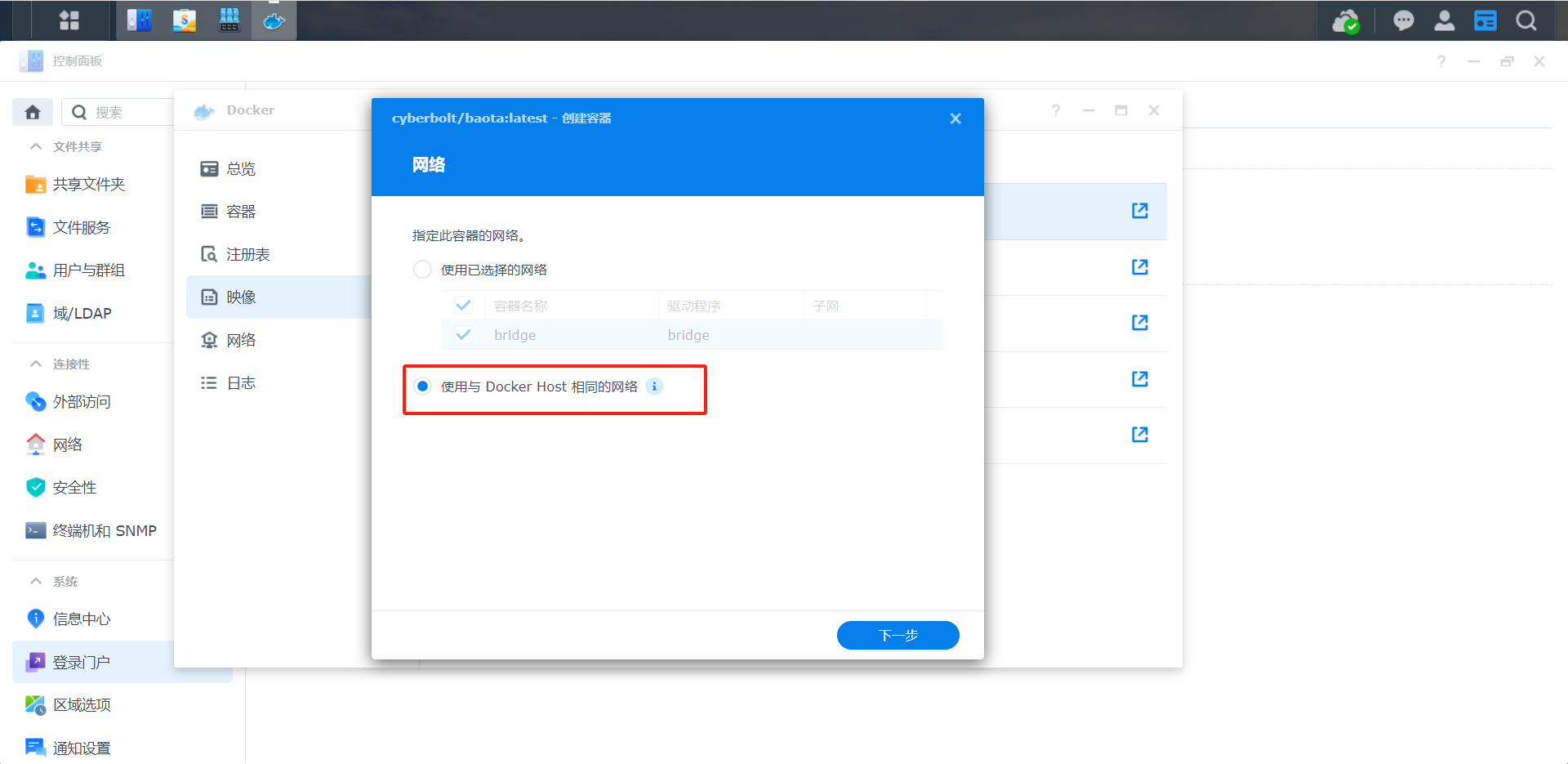 选择高权限执行容器,打开 高级设置
选择高权限执行容器,打开 高级设置  执行命令:-port 8888 -username zhanghao -password mima 自行替换 zhanghao(管理员账号)、mima(管理员密码)8888 端口
执行命令:-port 8888 -username zhanghao -password mima 自行替换 zhanghao(管理员账号)、mima(管理员密码)8888 端口 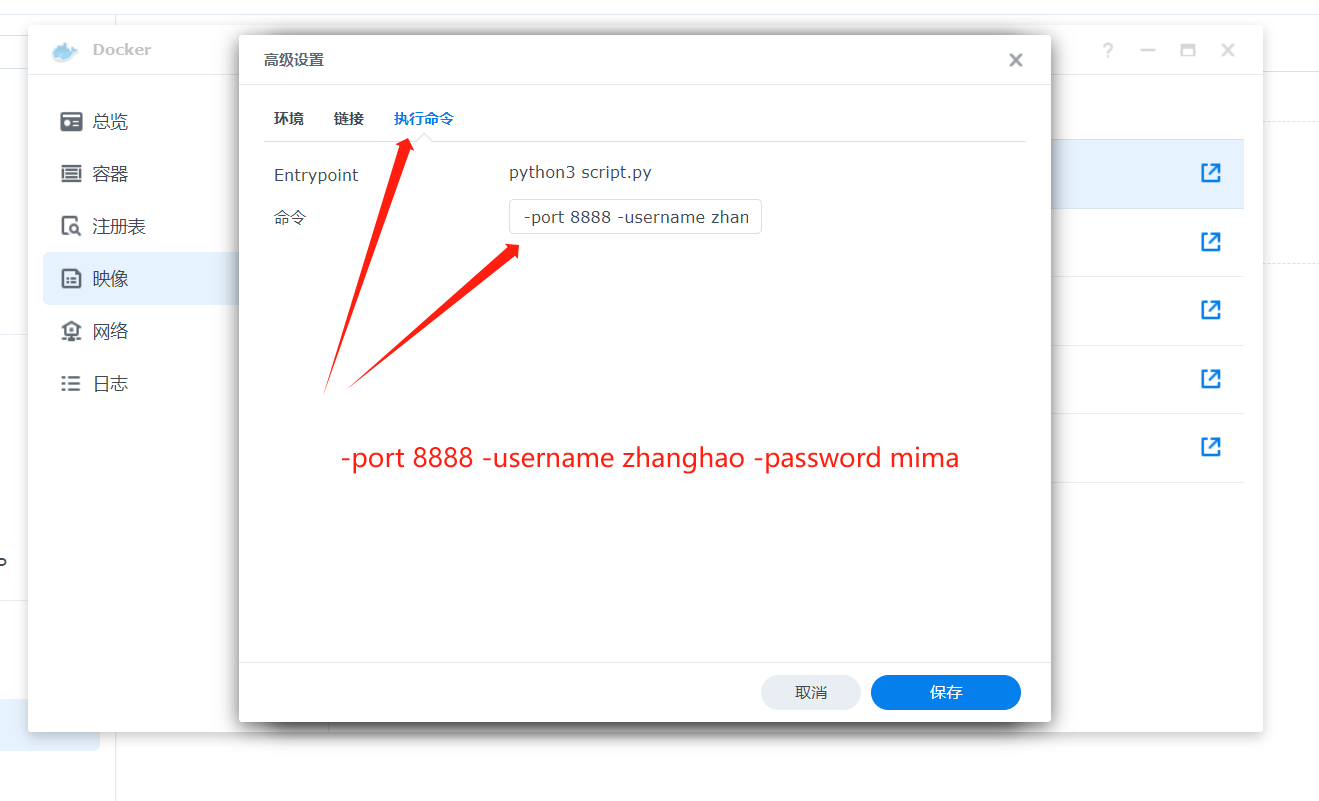 下一步,添加文件夹(可以后期添加,看步骤5)。完成
下一步,添加文件夹(可以后期添加,看步骤5)。完成 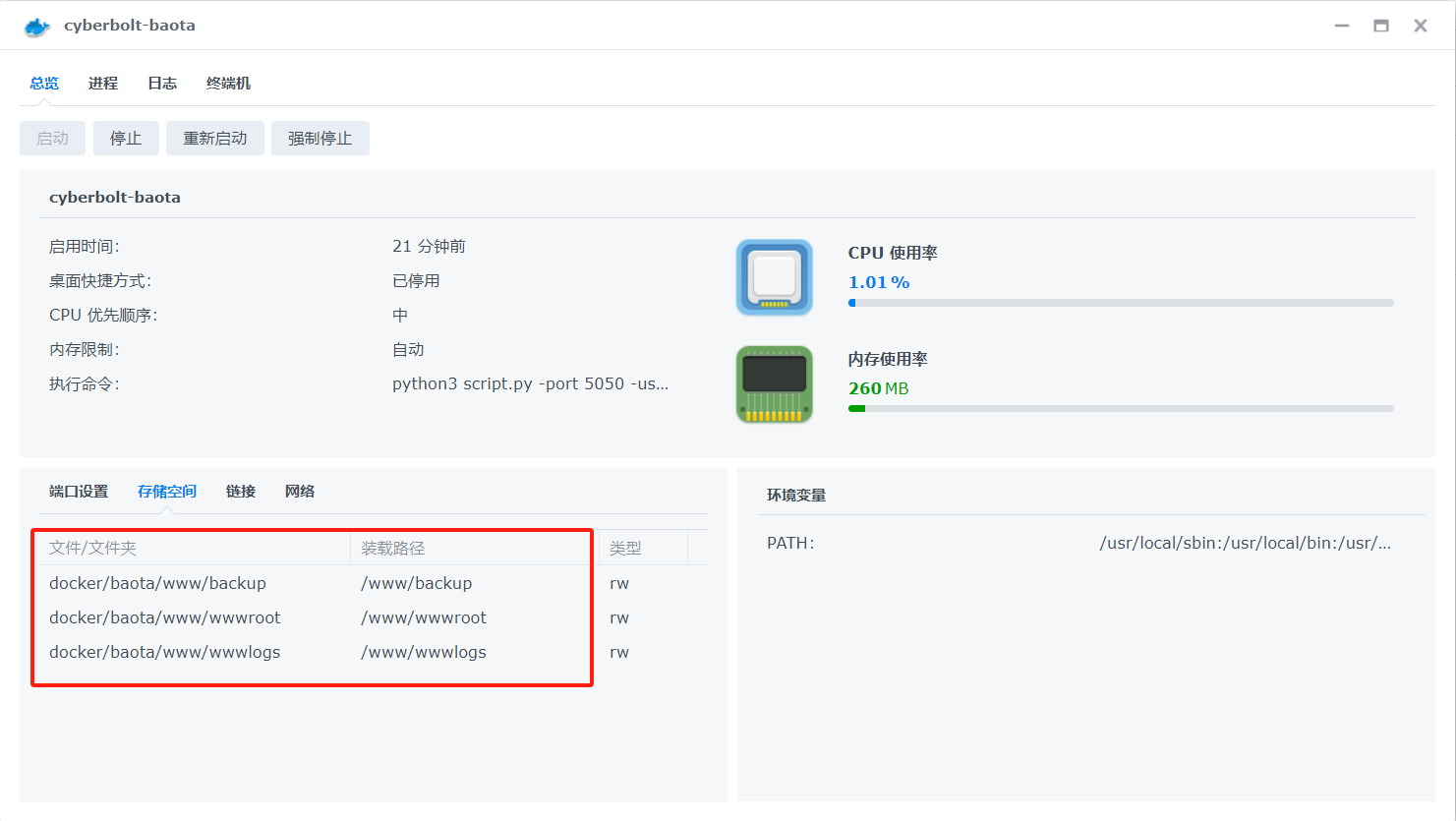 wwwlogs 日志需要记录查看的,也配置下,这个不要求的
wwwlogs 日志需要记录查看的,也配置下,这个不要求的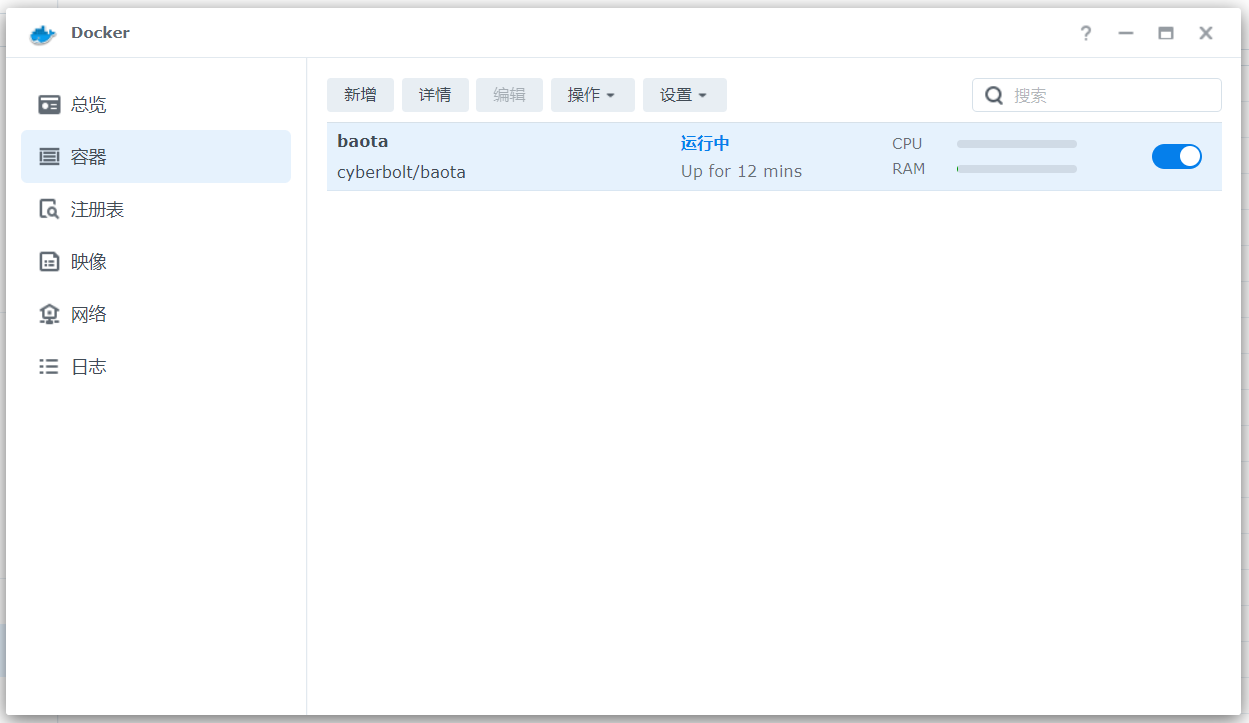
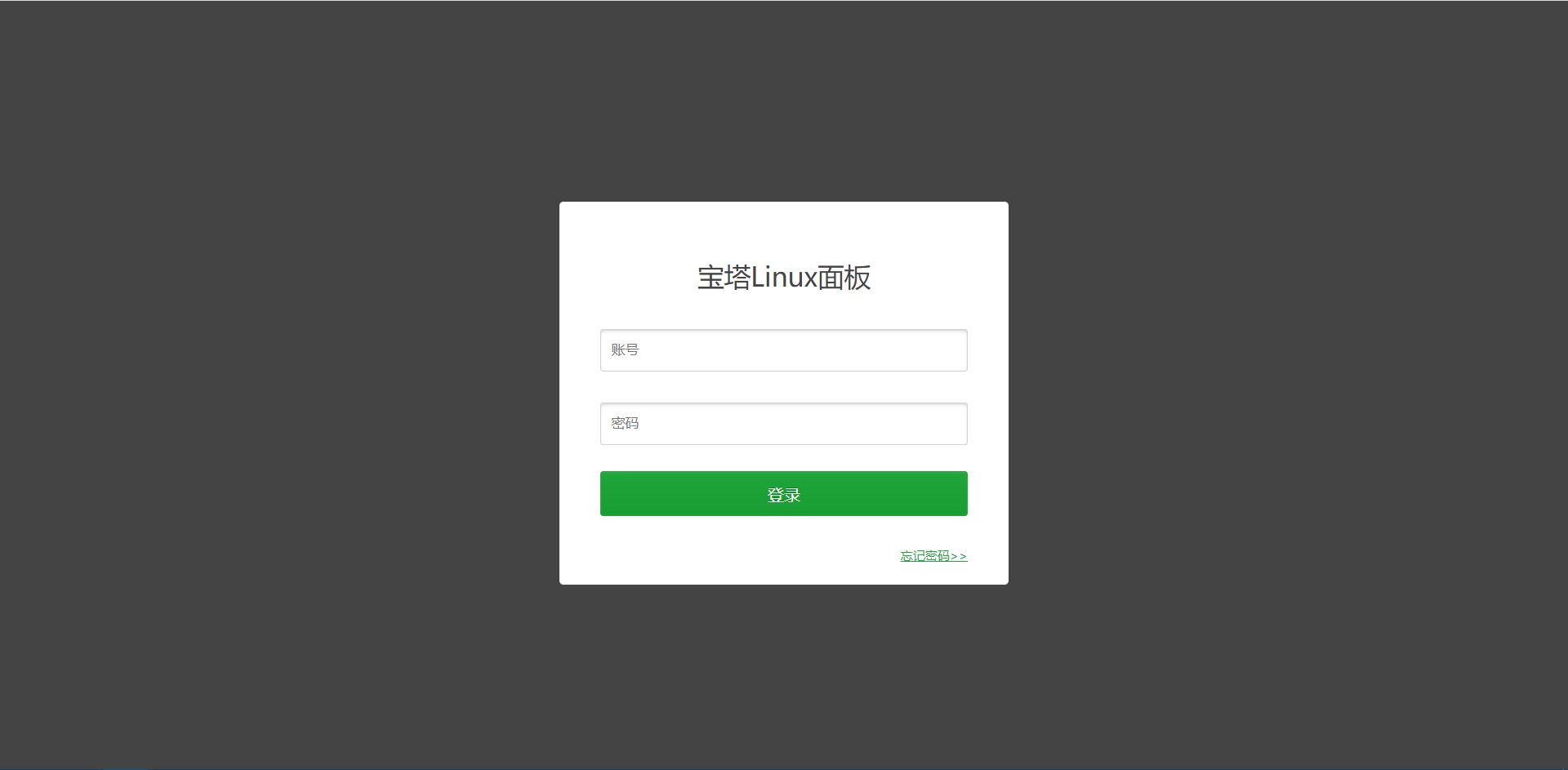
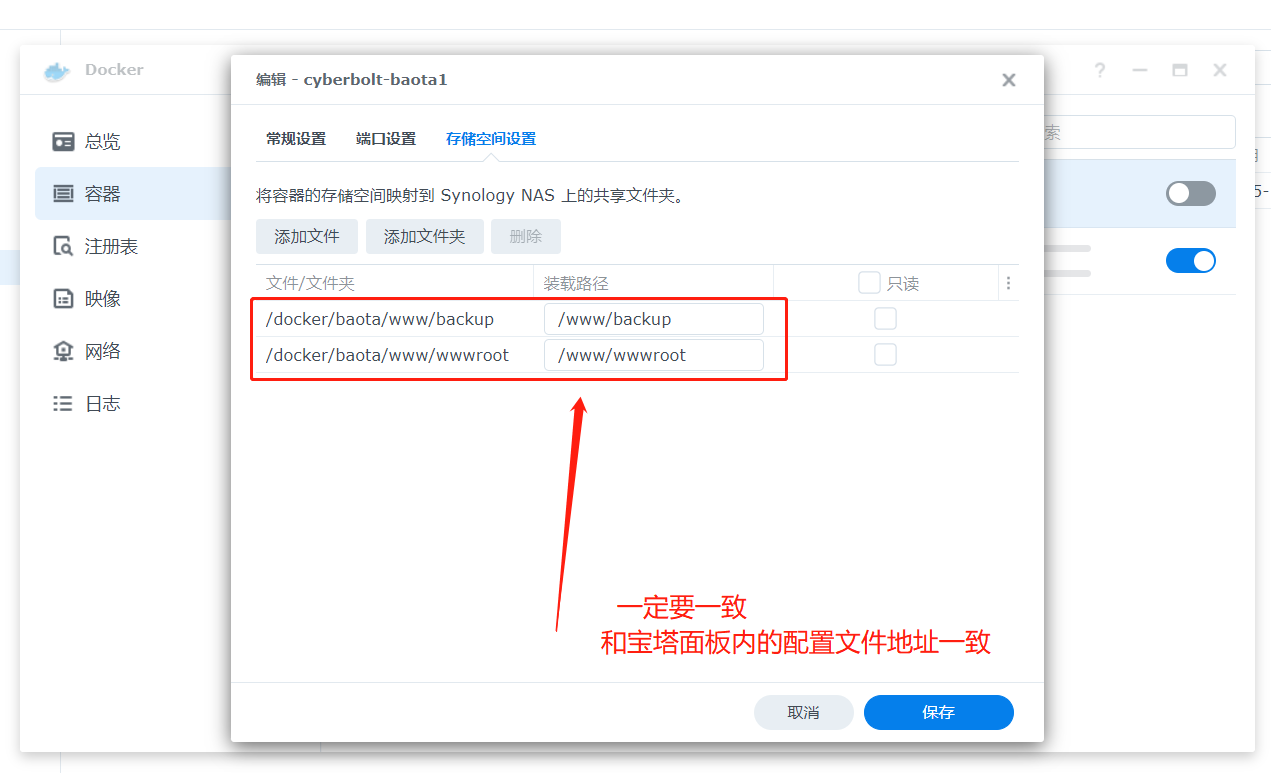
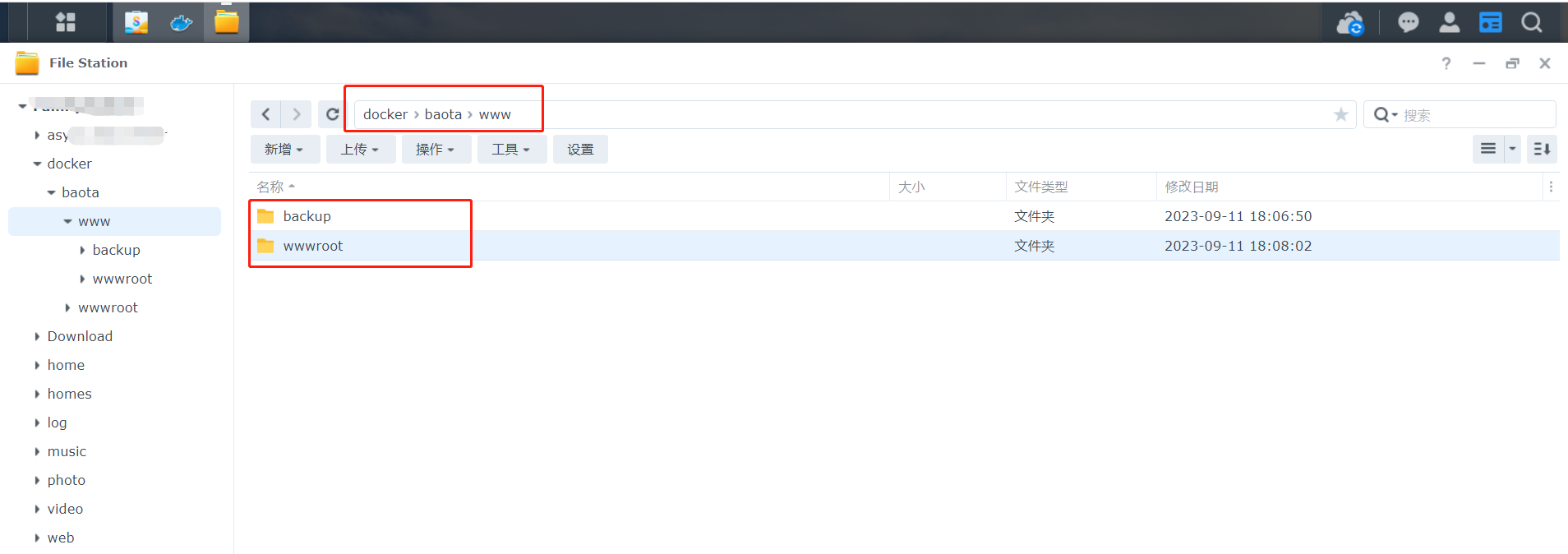
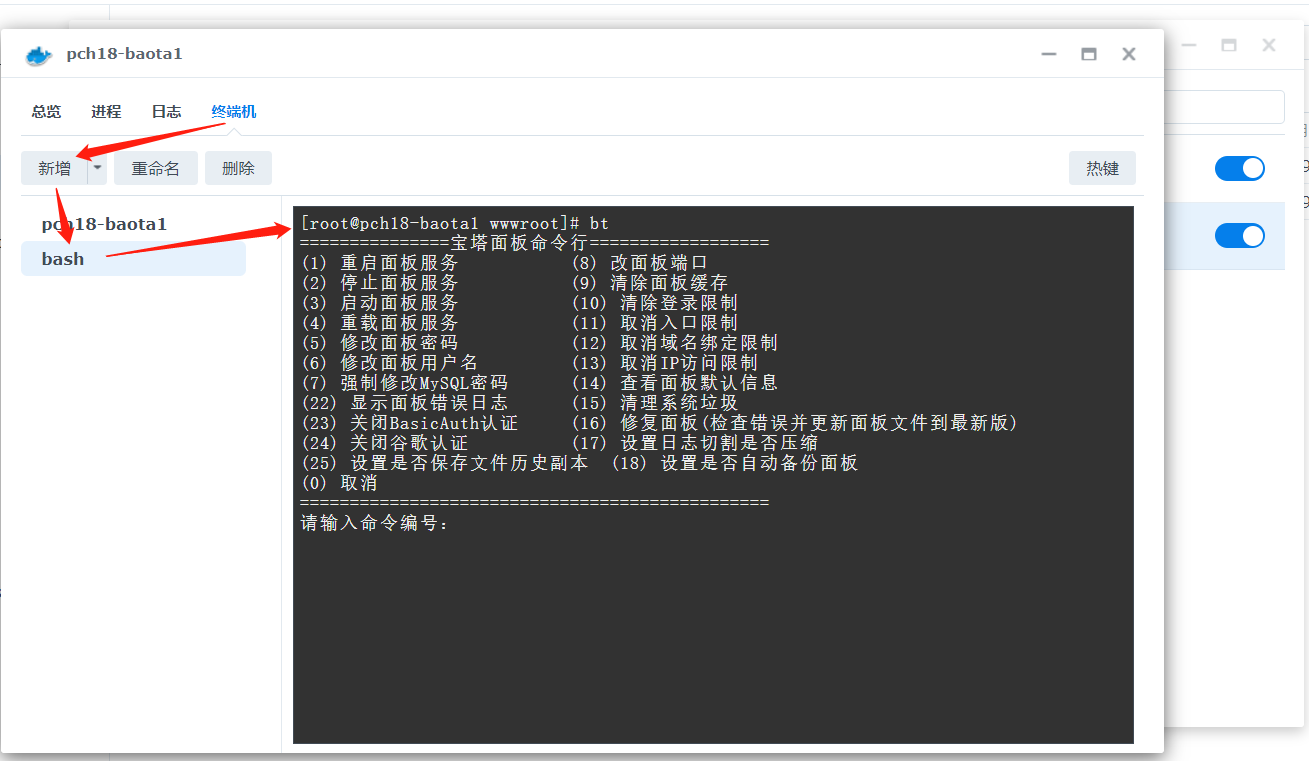
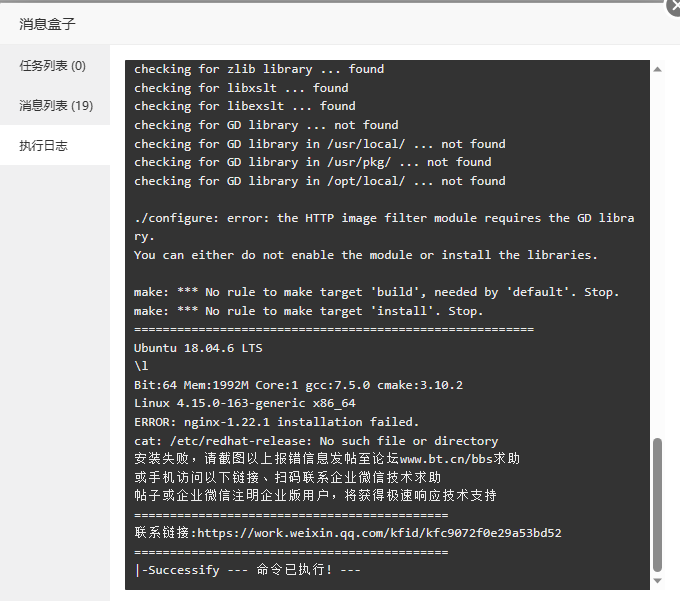
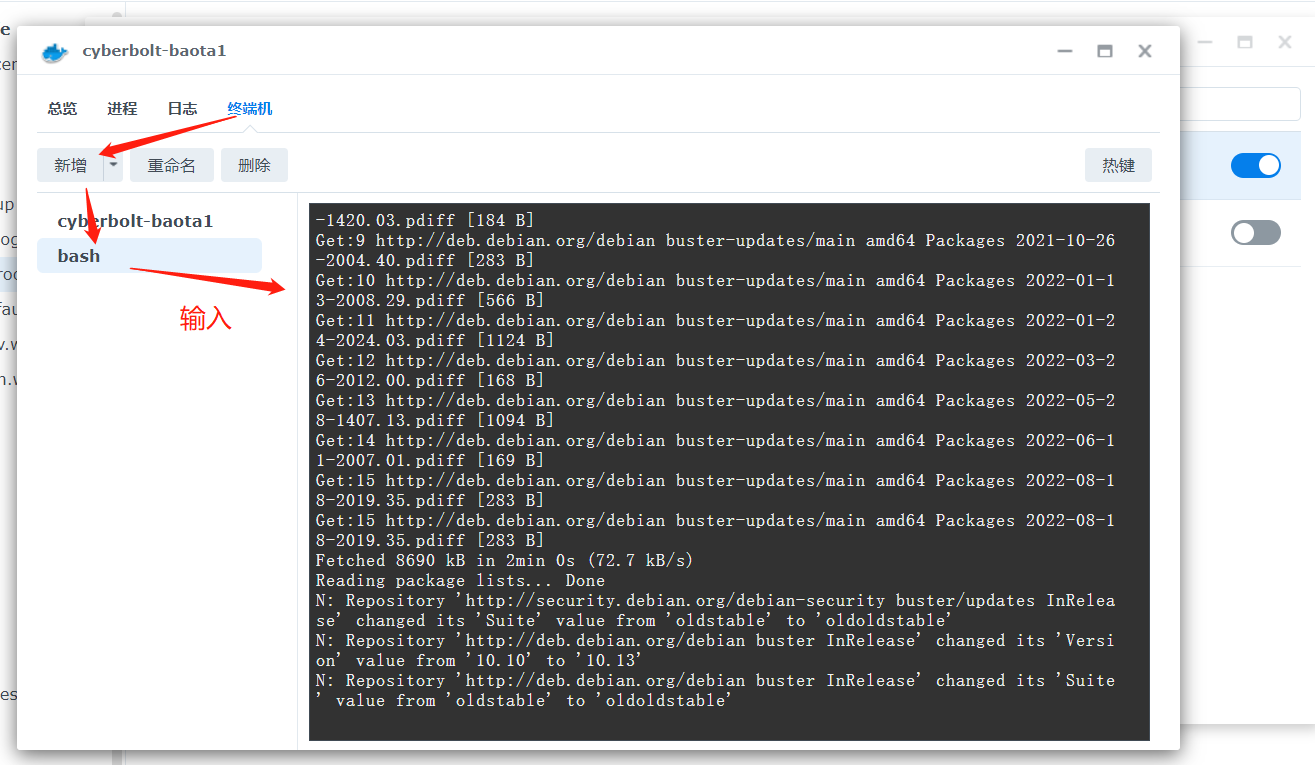
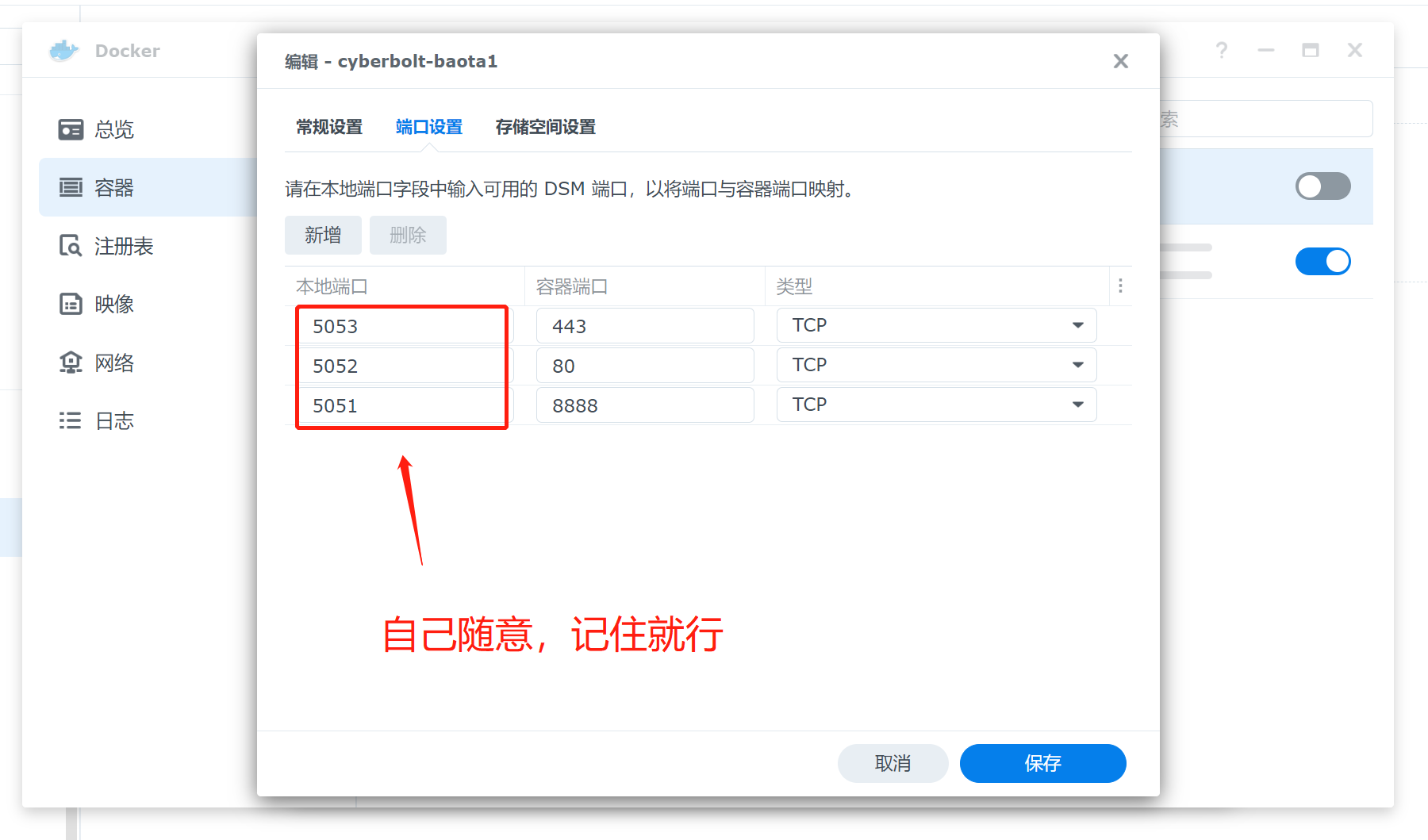 如果你安装的是pch18/baota,安装时候就会自定义设置这些。但是它慢啊,没cyberbolt/baota响应速度快
如果你安装的是pch18/baota,安装时候就会自定义设置这些。但是它慢啊,没cyberbolt/baota响应速度快 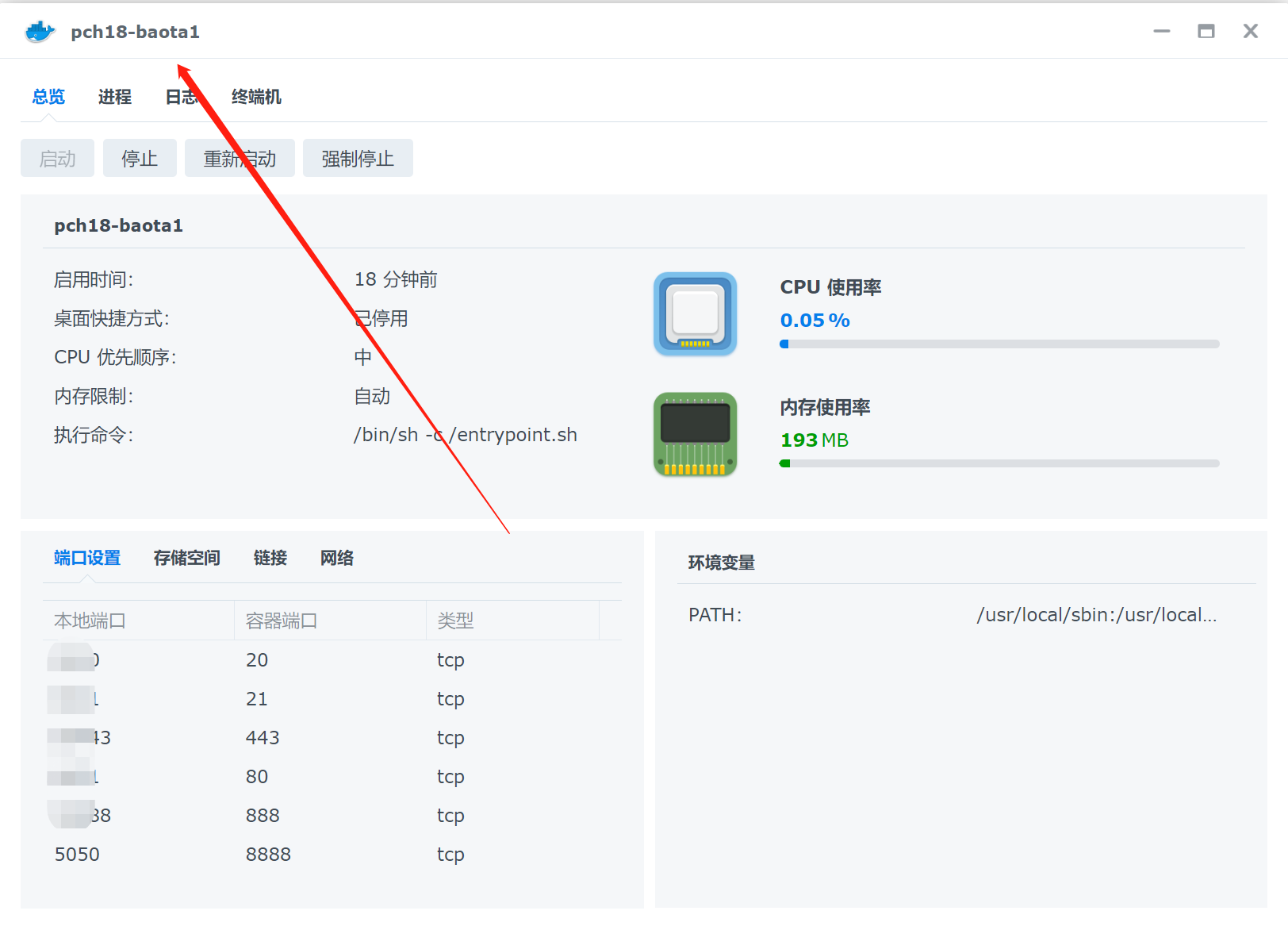
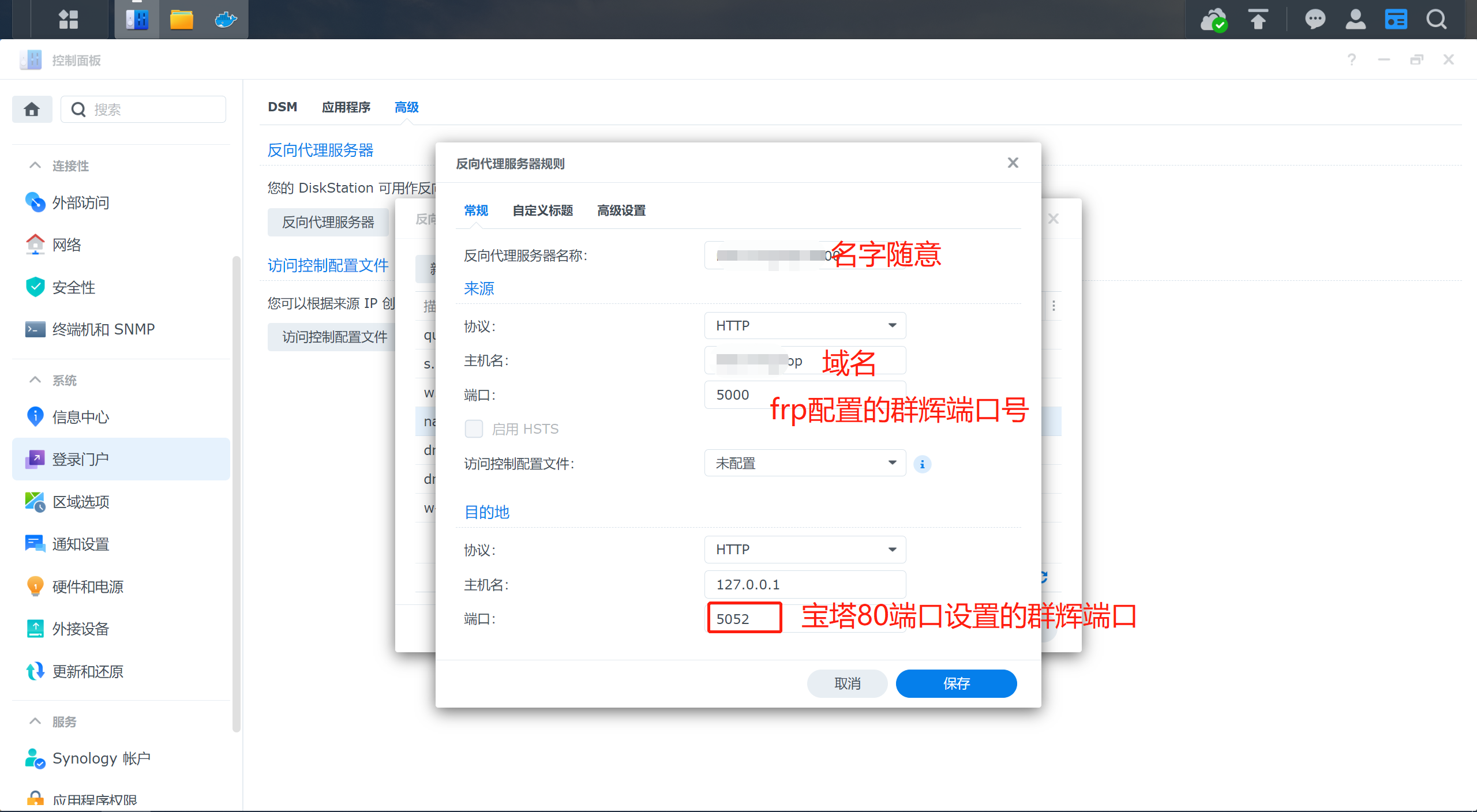 保存即可。若没有启动成果,检查 1、宝塔面板 => 软件商店 => 已安装 => nginx 服务是否启动 2、若是网页,宝塔面板 => 网站,是否添加对应服务页面
保存即可。若没有启动成果,检查 1、宝塔面板 => 软件商店 => 已安装 => nginx 服务是否启动 2、若是网页,宝塔面板 => 网站,是否添加对应服务页面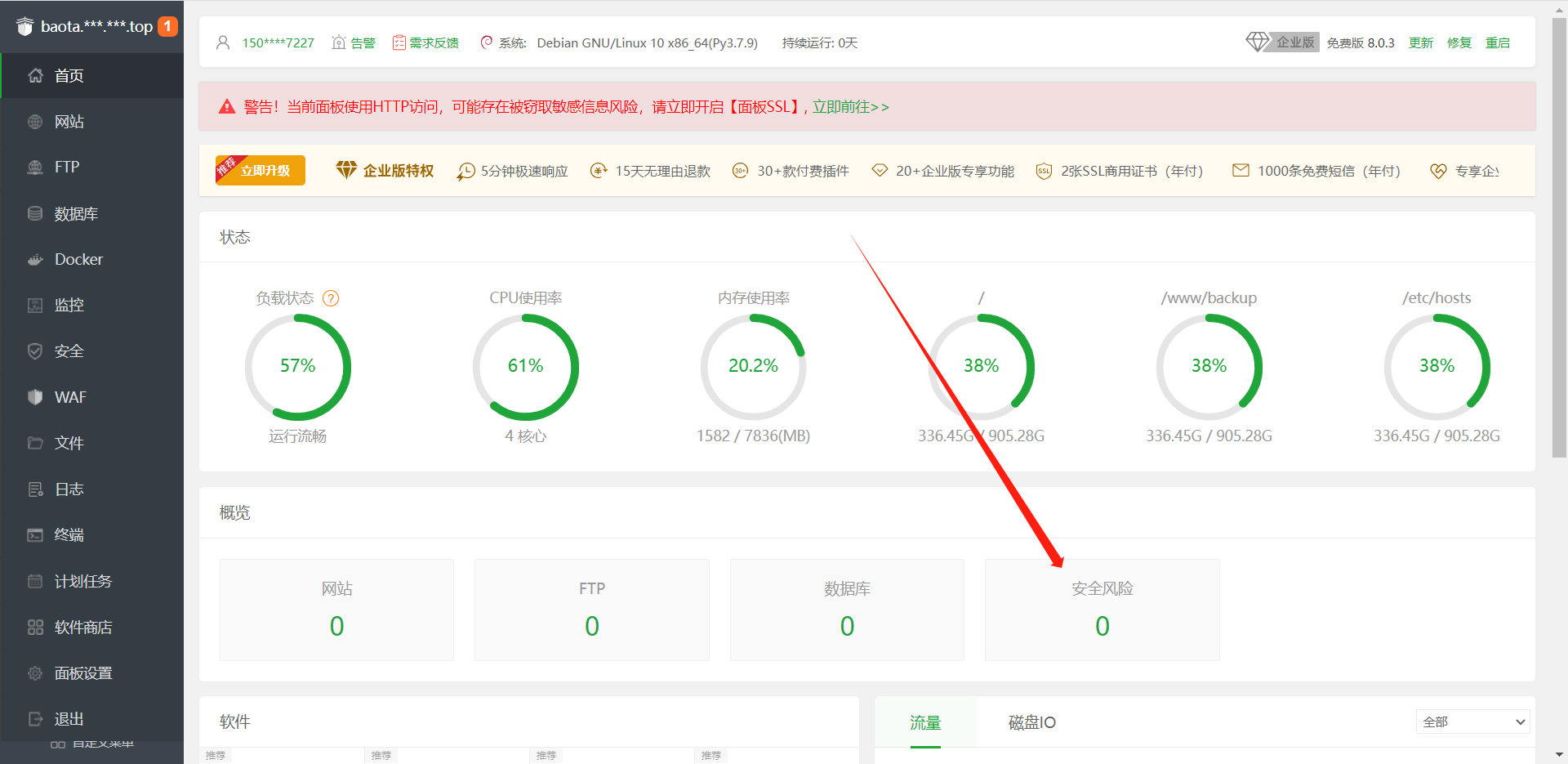
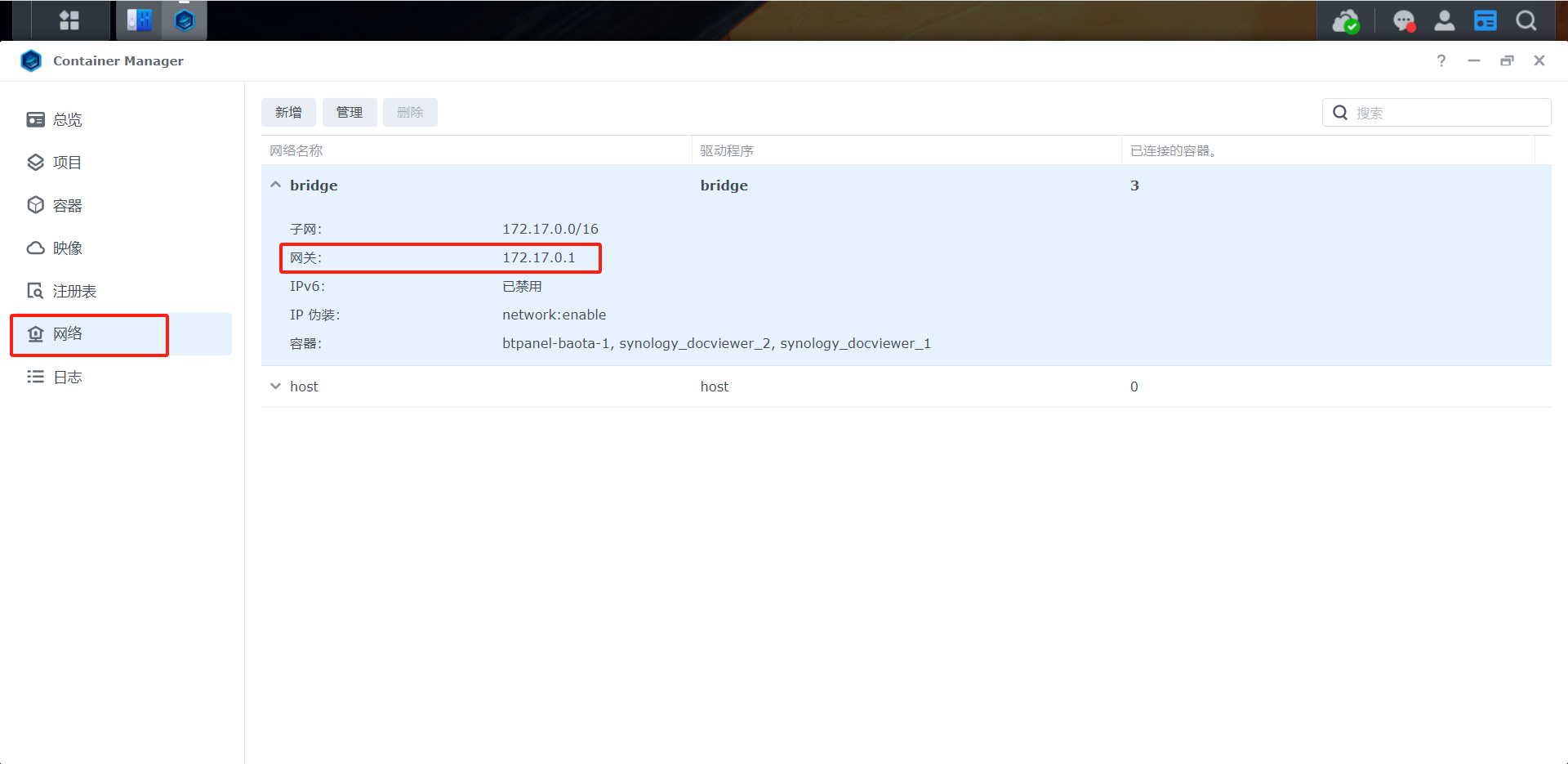
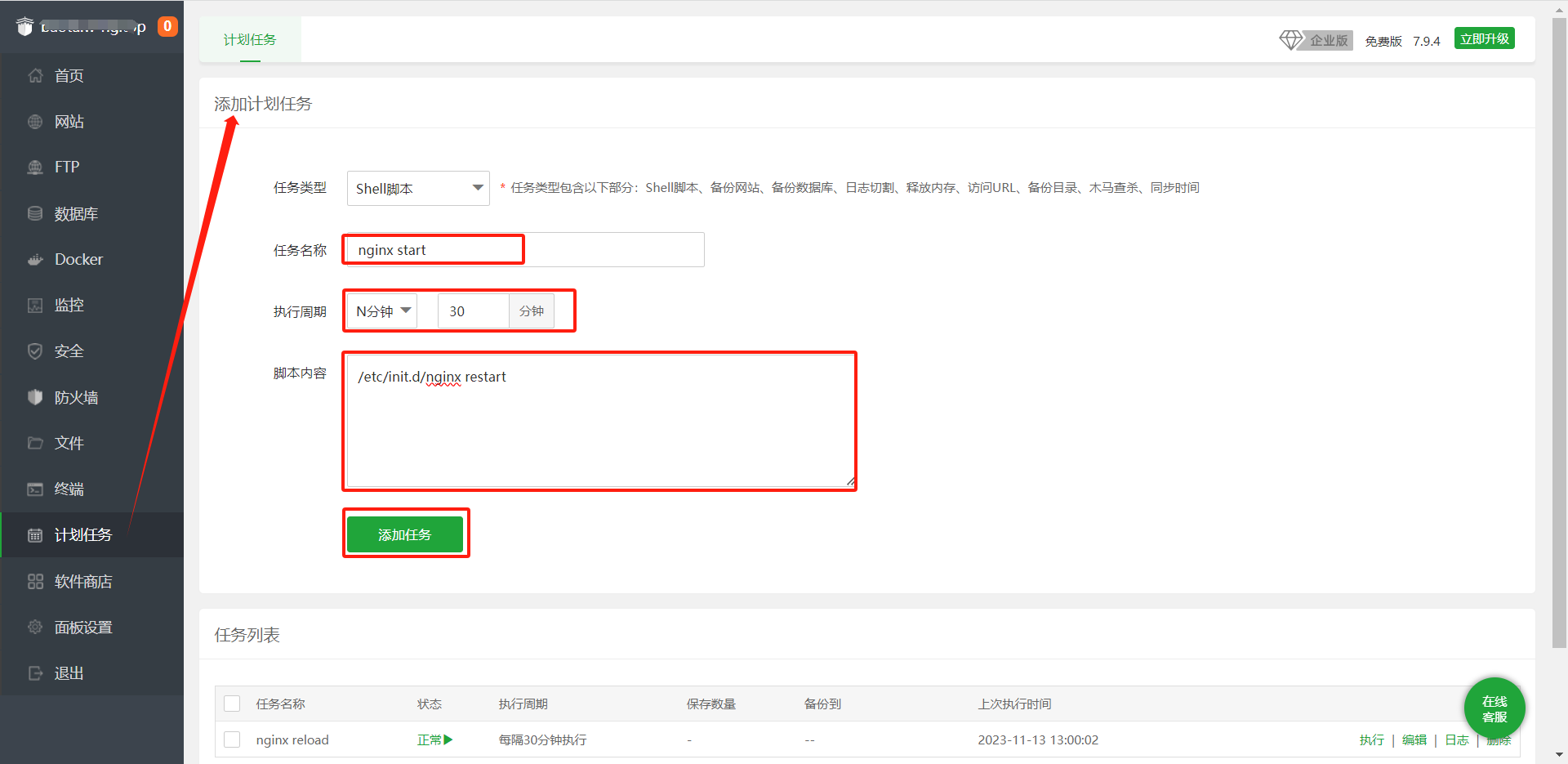 这样就可以了,每半小时会自动启动一次。也可以根据需要设置启动时间
这样就可以了,每半小时会自动启动一次。也可以根据需要设置启动时间